Кортана не работает. Критическая ошибка меню “Пуск” и приложение Кортана не работают
Как исправить на windows 10 ошибку "критическая ошибка меню пуск и приложение кортана не работает... "?
- Мне нечего не помогло, И я думаю винда 10 не доработана.
- есть 1 еще способ как избавиться от критической ошибки, мне это помогло, просто заного скачать комету и перезогрузить комп или ноут
- Дождаться выхода Windows 10 - не вариант, не?
- Если ни чего не помогло как мне действуйте по инструкции
заходим в меню пуск, и видим там параметры нажимаем, и видим самое последние обновление и безопасность, там будет сбоку меню, и находим восстановление и нажимаем вернуть компьютер в исходное состояние. Сразу говорю все игры и приложения удаляться кроме фотографий 🙂
1. Нажимаем CTRL+SHIFT+ESC
2. Выбираем Файл-Запустить новую задачу и запускаем msconfig
3. Во вкладке загрузка ставим галочку "без GUI"
4. Нажимаем принять и тыкаем на кнопку с критической ошибкойПосле этих действий windows удачно запустился без ошибки.
- какой билд? в последних ошибка "пуск"а исправлена, а кортана для России не работает (пока)
- Дождаться выхода Windows 10
- Ждать финальную сборку, как вам такой вариант?
- Я столкнулся с точно такой же проблемой. Перепробовал все что написано в инете. И единственное что ПОМОГЛО. Вот этот человек Шарит Mr_Serega. Спасибо ему огромное за самодеятельность. Хотел уже переустанавливать ВИНДУ
Сообщение от
Mr_SeregaВсем привет. Столкнулся я с точно такой же проблемой. Напоролся на приложение "Комета" от mail.ru и после его удаления стала появляться критическая ошибка "Меню пуск и приложение Кортана не работают... ". Но ни один из найденных в интернете способов решения проблемы не помог. 1)msconfig и обычный запуск, 2)Загрузка системы без GUI,3)разные коды через powershell и командную строку. Пробовал чистить реестр программой "CCleaner" но также безрезультатно.
Но через 3 дня все таки смог победить эту ошибку.
1)После удаления "Кометы" через (Панель управление/программы и компоненты) просканировал компьютер
"AdwCleaner" для удаление хвостов оставленных этой программой (после компьютер перезагружается).
2)Далее я решил вручную зачистить реестр. (win+r, скопировать туда команду "regedit" и нажать OK).
В "Редакторе реестра" нажать ctrl+f в поиск скопировать слово "kometa" галочки поставил на всех 4 пунктах нажал "найти далее". После завершения поиска я удалил те папки где есть или упоминается слово "kometa"(пример папки "Kometa.NBMMMMILKLLCXV6R66N6WBXIA4" или просто может быть написано "kometa") и также удалил те значение в которых присутствовала слово "kometa".(так я повторял раза 4-5, до тех пор пока поиск не перестал находить это слово). Дальше я снял галочку с пункта "Искать только строку целиком". И если находило, я удалял те папки и те значения где есть где есть слово "kometa"(так же искал до тех пор пока поиск не перестал находить это слово)
3)перезагрузился и ошибка больше не вылазила.P.S Этот способ я узнал методом научного тыка и в чем то могу ошибаться так что лучше предохранитесь и создайте бекап.
Используете на свой страх и риск! - перезагрузи комп мне помогало)
- Одно из решений которое мне помогло:
1. Нажимаем CTRL+SHIFT+ESC.
2. Выбираем Файл-Запустить новую задачу и запускаем msconfig.
3. Во вкладке загрузка ставим галочку "Без GUI".
4. Нажимаем принять и тыкаем на кнопку с критической ошибкой.После перезахода у меня пуск запустился, но будет отключены большинство служб.
Открываем снова msconfig, во вкладке общие выбираем выборочный запуск и ставим все галочки, далее принять и перезагрузить.После этих действий windows cкорее всего запустится без той самой ошибки
- Стыкался с такой проблемой, поскольку работаю в этой сфере. Перепробовал вс, что нашел в нете - ничего (хорошо, что бэкап реестра был под рукой). Но суть проблемы вияснил. Причина этой ошибки - либо удалнные, либо изменнные ключи реестра, отвечающие за работу кортаны. Кому-то помогает команда в PowerShell. Кому-то команда для переустановки стандартных прог. Но если вс уже совсем плохо - то лучше переустановить винду и сразу делать бэкап реестра. Это можно зделать через сам RegEdit. Я именно так эту проблему и решил.
- Мне не помогло!
- привет всем делайте востановленние системы и все будет норм!!!
- мне ничего не помогает
Всем привет. Обновил свой ноутбук до Windows 10, установил все обновления и лёг спать. Утром включаю и вижу вот такую сообщение — Критическая ошибка: Меню Пуск и приложение Кортана не работают . При этом на клики мышкой по кнопке «Пуск» система не реагирует абсолютно никак. Пробовал перезагружаться, но тоже самое — после загрузки выскакивает критическая ошибка. хотел уже переустанавливать, но наткнулся на несколько советов, которые мне в итоге и помогли. Вот решил поделится с Вами решением проблемы.
Итак, если Вы столкнулись вот с такой ошибкой:

…то первое, что нужно сделать — это запустить диспетчер задач. Делается это как и раньше с помощью комбинации клавиш Ctrl+Atl+Delete
. В открывшемся меню кликаем на пункт «Диспетчер задач». Как только он откроется — кликаем на стрелочку «Больше» чтобы было доступно меню окна.
Затем надо кликнуть на Файл
и выбрать строку Новая задача
.
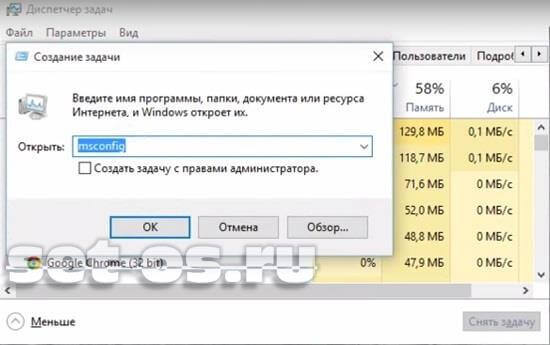
Так мы доберёмся до окна «Создание задачи». Тут многие спецы могут сказать — «а почему бы сразу не нажать Win+R чтобы запустить окно Выполнить». Отвечу — не получится так, Виндовс просто не реагирует на эту комбинацию.
Дальше в строку «Открыть» вводим команду msconfig и открываем конфигурацию системы:

На вкладке «Общие» выбираем вариант «Обычный запуск» и перезагружаемся.
Profit.
Если вдруг вам это не помогло и ошибка «Пуск и кортана не работает» снова появляется, то можно попробовать опять же в конфигурации системы зайти на вкладку и поставить галку Без GUI , как на скриншоте:

Перезапускаемся и проверяем. После этого сообщение «Critical error: Start menu and Cortana aren’t working» больше не появится. Главное не забудьте после этого вернутся назад в msconfig и поставить галку на Обычный запуск .
P.S. Ни один способ не помог?!
Не отчаивайтесь. Попробуйте проанализировать какие изменения в настройках производились или какие программы устанавливались. Например, очень много жалоб на появление ошибки из-за браузера Комета. Удалите его через Панель управления. Затем надо вычистить за ним реестр Виндовс. Это можно сделать с помощью программы Ccleaner, либо вручную через редактор реестра Regedit ища ключи, содержащие слово «Kometa».
Здравствуйте.
У каждой операционной системы свои ошибки, к сожалению не стала исключением и Windows 10. Скорее всего, полностью избавиться от большинства ошибок в новой ОС удастся только с выходом первого Service Pack...
Не сказал бы, что эта ошибка появляется слишком уж часто (по крайней мере сталкивался я с ней лично пару раз и не на своих ПК), но часть пользователей все же страдает от нее.
Суть ошибки в следующем : на экране появляется сообщение о ней (см. рис. 1), кнопка "Пуск" никак не реагирует на нажатие мышки, если компьютер перезагрузить - то ничего не меняется (лишь совсем небольшой процент пользователей уверяют, что после перезагрузки - ошибка пропадала сама собой).
В этой статье хочу рассмотреть один из простых способов (на мой взгляд) быстрого избавления от этой ошибки. И так...

Рис. 1. Критическая ошибка (типичный вид)
Что делать и как избавиться от ошибки - пошаговое руководство
Шаг 1
Нажимаем сочетание кнопок Ctrl+Shift+Esc - должен появиться диспетчер задач (кстати, для запуска диспетчера задач можно использовать и сочетание кнопок Ctrl+Alt+Del ).
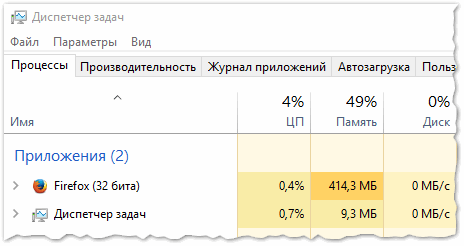

Шаг 3
В строке "Открыть " (см. рис. 4) введите команду "msconfig " (без кавычек) и нажмите Enter. Если сделали все правильно - то запустится окно с конфигурацией системы.

Рис. 4. msconfig
Шаг 4
В разделе конфигурации системы - откройте вкладку "" и поставьте галочку напротив пункта "Без GUI " (см. рис. 5). Затем сохраните настройки.
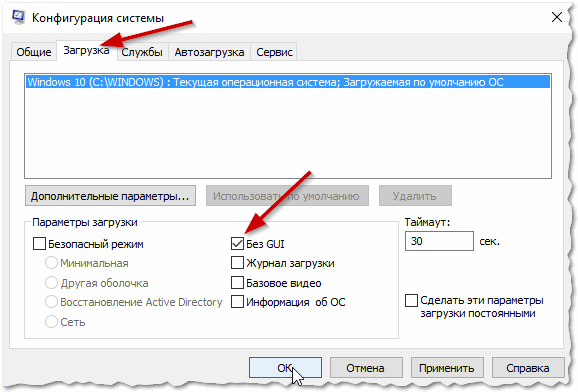
Шаг 5
Перезагружаем компьютер (без комментариев и картинок 🙂)...
Шаг 6
После перезагрузки ПК, часть сервисов работать не будет (кстати, от ошибки вы уже должны были избавиться).
Чтобы вернуть все снова в рабочее состояние: откройте снова конфигурацию системы (см. Шаг 1-5) вкладку "Общие ", далее поставьте галочки напротив пунктов:
- - загружать системные службы;
- - загружать элементы автозагрузки;
- - использовать оригинальную конфигурацию загрузки (см. рис. 6).
После сохранения настроек - снова перезагрузите Windows 10.

Собственно, вот и весь пошаговый рецепт избавления от ошибки, связанной с меню "Пуск" и приложением Кортана. В большинстве случаев, он помогает исправить данную ошибку.
Меня тут недавно спросили в комментариях о том, что такое Кортана. Заодно включу ответ в эту статью.
Приложение Кортана (Cortana) - это, своего рода, аналог голосовых помощников от Apple и Google. Т.е. вы можете голосом управлять своей операционной системой (правда, лишь некоторыми функциями). Но, как вы уже поняли, ошибок и багов еще достаточно много, но направление это очень интересное и перспективное. Если компании Microsoft удастся довести эту технологию до совершенства - возможно это будет настоящий прорыв в IT отрасли.
На этом у меня все. Всем удачной работы и поменьше ошибок 🙂
Уже более 100 миллионов человек установило Windows 10. Версия этой ОС очень популярна и полностью бесплатна для владельцев предыдущих форточек, однако и в такой замечательной операционной системе очень много минусов. Пока что, не все проблемы описаны на официальном сайте, решения будут публиковаться по мере возникновение ошибок. Что же делать тем, у кого уже объявился лаг и ты не знаешь, что с ним делать. Если у Вас перестала работать кнопка меню Пуск и Кортана , то инструкцию по восстановлению их работы Вы найдете ниже.
Во первых, пока точно не известно, что именно вызывает данную проблему, это может быть любое обновление или даже очистка с помощью ССleaner, которая могла удалить важные системные файлы новой операционки. Даже переустановка может не решить проблему и все таки придется покопаться в настройках, дабы все сервисы заработали в нормальном режиме.
Итак, самый простой способ решения проблемы это перезагрузка и загрузка системы Windows 10 в безопасном режиме. По статистике простая перезагрузка редко помогает решить сложные проблемы, поэтому если не помогло, идём дальше. Чтобы повысить эффективность перезагрузки, рекомендую сначала запустить систему в безопасном режиме, а затем снова перезагрузиться. Кстати именно этот метод и предлагается корпорацией Microsoft. Итак, чтобы заставить систему перейти в безопасный режим в Windows 10 нажимаем комбинацию Windows + R, в окошке Выполнить вводим msconfig и нажимаем Enter. В окне конфигурации, в разделе “Загрузка” определяем параметры загрузки, ставим “Безопасный режим” и сохраняем настройки. После этого перезагрузите компьютер.
Ваши дальнейшие действия:
1. Заходим в безопасном режиме.
2. Перегружаем компьютер в безопасном режиме
3. Заходим под своей обычной учетной записью.
Способ второй – если не помог первый!
Опять заходим в окно конфигурации системы, как это написано в предыдущем пункте, тут нам понадобиться вкладка “Загрузки”, ставим галочку “Без GUI”. После сохранения выбранных настроек, перезагружаем компьютер. Теперь должно все заработать, однако некоторые сервисы и службы будут недоступны. Чтобы включить их делаем следующее:
1. Заходим в окно конфигурации системы через Выполнить (описано в предыдущем методе)
2. В вкладке “Общее” выбираем “выборочный запуск”, как показано ниже, выбираем все подпункты и сохраняем изменения.
3. Выполняем перезагрузку компьютера.
Все сервисы работают, ошибка должна исчезнуть, однако нет полной гарантии, что она не возникнет снова. Способ третий – если ничего не помогает.
Можно прибегнуть к восстановлению системы:
– Заходим в обновления и безопасность (в настройках ОС). Заходим в параметры, далее находим панель “Обновление и безопасность”, а там уже и вкладка “Восстановление”.
– Во вкладке “Восстановление” нажимаем кнопку “НАЧАТЬ” – вернуть компьютер в исходное состояние. Этот способ уберет все изменения – не системные -которые были совершены до определенного момента.
Есть два пути восстановления:
– частичное, то есть файлы будут не тронуты, однако все изменения начиная с точки восстановления будут утеряны. Программы, которые были установлены в этот период будут удалены, возможно и были причиной возникновения данной ошибки.
Для полной перезагрузки не надо использовать дополнительно флешку с образом или диск. Все эти файлы хранятся на компьютере вместе с драйверами. Однако даже полная переустановка системы не дает 100 % гарантии, что ошибка Windows исчезнет. Эти методы достаточно эффективные, но не всегда и не у всех работают, однако нам остается только ждать нового обновления ОС 10, в которой уже не будет этого бага.
Будьте внимательны с приложениями, которые устанавливаете, особенно это касается антивирусных программ. многие пользователи столкнулись с проблемой отказа работы кнопки Пуск и Кортана при работе с антивирусником Аваст.
После обновления до Windows 10 значительное количество пользователей столкнулись с тем, что система сообщает о том, что произошла Критическая ошибка - меню пуск и Кортана не работают. При этом, причина такой ошибки не совсем ясна: произойти это может даже на только что установленной чистой системе.
Ниже опишу известные способы исправить критическую ошибку меню пуск в Windows 10, однако гарантировать их работоспособность нельзя: в некоторых случаях они действительно помогают, в других - нет. По последней имеющейся информации, Microsoft осведомлена о проблеме и даже выпускала обновление для ее исправления месяц назад (у вас установлены все обновления, надеюсь), однако ошибка продолжает беспокоить пользователей. Другая инструкция на схожую тему: .
Простая перезагрузка и загрузка в безопасном режиме
Первый способ исправления данной ошибки предлагается самой Microsoft и заключается он либо в простой перезагрузке компьютера (иногда может сработать, попробуйте), либо в загрузке компьютера или ноутбука в безопасном режиме, а затем - его перезагрузке в обычном режиме (срабатывает чаще).
Если с простой перезагрузкой все должно быть ясно, то о том, как загрузиться в безопасном режиме на всякий случай расскажу.

Нажмите клавиши Windows + R на клавиатуре, введите команду msconfig и нажмите Enter. На вкладке «Загрузка» окна конфигурации системы, выделите текущую систему, отметьте пункт «Безопасный режим» и примените настройки. После этого перезагрузите компьютер. Если этот вариант по какой-то причине не подходит, другие способы можно найти в инструкции .
Таким образом, для того, чтобы убрать сообщение о критической ошибке меню пуск и Кортана, выполните следующее:
- Зайдите в безопасный режим как это описано выше. Дождитесь окончательной загрузки Windows 10.
- В безопасном режиме выберите «Перезагрузка».
- После перезагрузки зайдите в свою учетную запись уже в обычном режиме.
Во многих случаях помогают уже эти простые действия (далее рассмотрим и иные варианты), при этом по некоторым сообщениям на форумах - не с первого раза (это не шутка, действительно пишут, что после 3-х перезагрузок заработало, подтвердить или опровергнуть не могу). Но случается, что после этого ошибка возникает вновь.
Критическая ошибка появляется после установки антивируса или других действий с ПО
Лично не сталкивался, но пользователи сообщают, что у многих указанная проблема возникла либо после установки антивируса в Windows 10, либо просто при его сохранении в процессе обновления ОС (желательно перед обновлением до Windows 10 антивирус удалять и только потом устанавливать заново). При этом, в качестве виновника чаще всего называют антивирус Аваст (в моем тесте после его установки каких-либо ошибок не появилось).
Если вы предполагаете, что подобная ситуация могла стать причиной и в вашем случае, можно попробовать удалить антивирус. При этом, для антивируса Аваст лучше воспользоваться утилитой удаления Avast Uninstall Utility, доступной на официальном сайте (запускать программу следует в безопасном режиме).
В качестве дополнительных причин критической ошибки меню пуск в Windows 10 называются отключенные службы (если отключали - попробуйте включить и перезапустить компьютер), а также установки различных программ «защиты» системы от вредоносного ПО. Стоит проверить и этот вариант.
И, наконец, еще один возможный способ решить проблему, если она вызвана последними установками программ и другого ПО - попробовать запустить восстановление системы через Панель управления - Восстановление. Также имеет смысл попробовать выполнить команду sfc /scannow запущенную в командной строке от имени администратора.
